Hoe u ValleyFall verwijdert van gecompromitteerde computers
TrojanOok bekend als: ValleyFall spyware
Doe een gratis scan en controleer of uw computer is geïnfecteerd.
VERWIJDER HET NUOm het volledige product te kunnen gebruiken moet u een licentie van Combo Cleaner kopen. Beperkte proefperiode van 7 dagen beschikbaar. Combo Cleaner is eigendom van en wordt beheerd door RCS LT, het moederbedrijf van PCRisk.
Wat voor soort malware is ValleyFall?
ValleyFall is de naam van spyware, kwaadaardige software die is ontworpen om in het geheim informatie te verzamelen van de computer of het apparaat van een slachtoffer zonder hun medeweten. Daarnaast kan ValleyFall computers infecteren met een RAT-component die voornamelijk is ontworpen voor wachtwoorddiefstal en keylogging op geïnfecteerde computers.
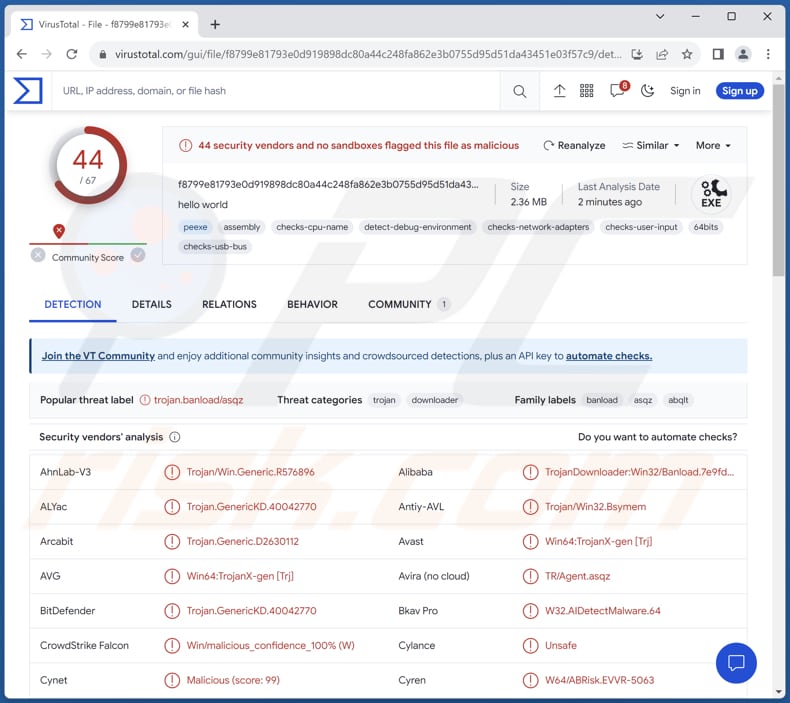
Meer over ValleyFall
De ValleyFall-malware vertoont een breed scala aan schadelijke functionaliteiten die de geraffineerde aard en mogelijk verwoestende gevolgen voor geïnfecteerde systemen onderstrepen. Een van de opvallende functies is keylogging, waarmee de malware heimelijk toetsaanslagen van het slachtoffer kan vastleggen.
Hierdoor kunnen de kwaadwillenden achter ValleyFall gevoelige informatie verkrijgen, zoals inloggegevens, persoonlijke gegevens en vertrouwelijke communicatie. Naast de eerder besproken functionaliteiten verkrijgt deze malware ook op illegale wijze computergegevens. Dit omvat informatie over de grafische hardware, schijf- en RAM-capaciteit (Random Access Memory), de geïnstalleerde Windows-versie, hardwarespecificaties en meer.
Bovendien heeft deze malware de mogelijkheid om een PE-bestand op te halen na het ontvangen van specifieke commando's en het uit te voeren op het systeem van het slachtoffer. Deze functionaliteit maakt het mogelijk om aanvullende malware te downloaden en uit te voeren (bijv. ransomware of cryptomining-malware). Dit kan leiden tot gegevensversleuteling, systeemverstoring, geldverlies en andere ernstige problemen.
Om detectie en analyse te omzeilen, past ValleyFall een ingewikkelde ontwijkingstactiek toe door te scannen op virtualisatieprocessen. Deze aanpak is ontworpen om beveiligingsmaatregelen te omzeilen en inspanningen om de malware te ontleden en te beperken te bemoeilijken, wat de toewijding van de malware om heimelijk en ongrijpbaar te blijven onderstreept. ValleyFall kan ook beveiligingssoftware ontwijken.
| Naam | ValleyFall spyware |
| Type bedreiging | Password-stealing virus, spyware, keylogger |
| Detectienamen | Avast (Win64:TrojanX-gen [Trj]), Combo Cleaner (Trojan.GenericKD.40042770), ESET-NOD32 (een variant van Win64/TrojanDownloader.Agent.ABW), Kaspersky (Trojan-Downloader.Win32.Banload.abqlt), Microsoft (Trojan:Win32/Leonem), volledige lijst van detecties (VirusTotal) |
| Payload | Remote control tool, keylogger |
| Symptomen | ValleyFall is ontworpen om heimelijk te infiltreren in de computer van het slachtoffer en stil te blijven, waardoor er geen specifieke symptomen duidelijk zichtbaar zijn op een geïnfecteerde machine. |
| Verspreidingsmethodes | Kwaadaardige afbeeldingen, geïnfecteerde e-mailbijlagen, kwaadaardige online advertenties, social engineering, software 'cracks'. |
| Schade | Gestolen wachtwoorden en bankgegevens, identiteitsdiefstal, de computer van het slachtoffer die wordt toegevoegd aan een botnet, extra infecties, geldelijk verlies, verlies van toegang tot online accounts en nog veel meer. |
| Malware verwijderen (Windows) |
Om mogelijke malware-infecties te verwijderen, scant u uw computer met legitieme antivirussoftware. Onze beveiligingsonderzoekers raden aan Combo Cleaner te gebruiken. Combo Cleaner voor Windows DownloadenGratis scanner die controleert of uw computer geïnfecteerd is. Om het volledige product te kunnen gebruiken moet u een licentie van Combo Cleaner kopen. Beperkte proefperiode van 7 dagen beschikbaar. Combo Cleaner is eigendom van en wordt beheerd door RCS LT, het moederbedrijf van PCRisk. |
Conclusie
Concluderend is ValleyFall een zeer geavanceerde en veelzijdige malware met de capaciteit om gerichte systemen te infiltreren en in gevaar te brengen. De uitgebreide functionaliteiten, waaronder keylogging, gegevensverzameling, controle op afstand en ontwijkingstactieken, maken het een krachtig hulpmiddel voor cybercriminelen die gevoelige informatie willen stelen en heimelijke operaties willen uitvoeren.
Hoe is ValleyFall in mijn computer geïnfiltreerd?
Gebruikers kunnen hun computer onbedoeld infecteren met ValleyFall door een misleidend bestand (een downloader) te openen dat zich voordoet als iets onschuldigs, zoals een afbeelding. Eenmaal geopend, downloadt het in het geheim schadelijke bestanden en gebruikt het trucs om zijn activiteiten te verbergen en op de computer van het slachtoffer te blijven.
De downloader die wordt gebruikt om ValleyFall te verspreiden, kan op verschillende manieren worden verspreid. Cybercriminelen kunnen phishing e-mails sturen met bijlagen die onschuldige afbeeldingen lijken te zijn. Deze e-mails kunnen verleidelijke onderwerpregels of dringende berichten bevatten om ontvangers aan te moedigen de bijlage te openen.
Gebruikers kunnen ook onbewust dergelijke afbeeldingsbestanden downloaden van gecompromitteerde of kwaadaardige websites. Deze websites kunnen gebruikers verleiden om op links te klikken die downloads starten zonder hun toestemming. In sommige gevallen kan het bezoeken van gecompromitteerde of kwaadaardige websites leiden tot drive-by downloads, waarbij het afbeeldingsbestand automatisch naar de computer van de gebruiker wordt gedownload zonder dat deze daar iets voor hoeft te doen.
Daarnaast kunnen kwaadwillenden misleidende afbeeldingsbestanden uploaden naar platforms voor het delen van bestanden, torrents of peer-to-peer (P2P) netwerken. Nietsvermoedende gebruikers die bestanden van deze bronnen downloaden, kunnen onbedoeld geïnfecteerd raken.
Hoe vermijdt u de installatie van malware?
Download software en apps uitsluitend van betrouwbare bronnen, zoals officiële websites of gerenommeerde app-winkels zoals Google Play Store, Apple App Store of Microsoft Store. Vermijd het downloaden van gekraakte of illegaal gekopieerde software. Werk uw besturingssysteem, webbrowsers en andere softwaretoepassingen regelmatig bij.
Installeer betrouwbare antivirus- of antimalwaresoftware en houd deze up-to-date. Wees voorzichtig met het openen van e-mailbijlagen of het klikken op links, vooral als e-mails van onbekende afzenders komen of onverwachte inhoud bevatten. Download geen bestanden van P2P netwerken en torrentsites. Vertrouw advertenties en links op duistere websites niet.
Als u denkt dat uw computer al is geïnfecteerd, raden we u aan een scan uit te voeren met Combo Cleaner Antivirus voor Windows om geïnfiltreerde malware automatisch te verwijderen.
Onmiddellijke automatische malwareverwijdering:
Handmatig de dreiging verwijderen, kan een langdurig en ingewikkeld proces zijn dat geavanceerde computer vaardigheden vereist. Combo Cleaner is een professionele automatische malware verwijderaar die wordt aanbevolen om malware te verwijderen. Download het door op de onderstaande knop te klikken:
DOWNLOAD Combo CleanerDoor het downloaden van software op deze website verklaar je je akkoord met ons privacybeleid en onze algemene voorwaarden. Om het volledige product te kunnen gebruiken moet u een licentie van Combo Cleaner kopen. Beperkte proefperiode van 7 dagen beschikbaar. Combo Cleaner is eigendom van en wordt beheerd door RCS LT, het moederbedrijf van PCRisk.
Snelmenu:
- Wat is ValleyFall?
- STAP 1. Handmatig verwijderen van ValleyFall malware.
- STAP 2. Controleer of uw computer schoon is.
Hoe verwijdert u malware handmatig?
Handmatig malware verwijderen is een ingewikkelde taak - meestal is het het beste om antivirus- of antimalwareprogramma's dit automatisch te laten doen. Om deze malware te verwijderen, raden we aan Combo Cleaner Antivirus voor Windows te gebruiken.
Als u malware handmatig wilt verwijderen, is de eerste stap het identificeren van de naam van de malware die u probeert te verwijderen. Hier is een voorbeeld van een verdacht programma dat wordt uitgevoerd op de computer van een gebruiker:

Als u de lijst met programma's die op uw computer worden uitgevoerd hebt gecontroleerd, bijvoorbeeld met taakbeheer, en een programma hebt geïdentificeerd dat er verdacht uitziet, moet u doorgaan met deze stappen:
 Download een programma genaamd Autoruns. Dit programma vindt automatisch gestarte toepassingen, register- en bestandssysteemlocaties:
Download een programma genaamd Autoruns. Dit programma vindt automatisch gestarte toepassingen, register- en bestandssysteemlocaties:

 Herstart uw computer in de veilige modus:
Herstart uw computer in de veilige modus:
Windows XP en Windows 7 gebruikers: Start uw computer op in Veilige modus. Klik op Start, klik op Afsluiten, klik op Opnieuw opstarten en klik op OK. Druk tijdens het starten van uw computer meerdere keren op de F8-toets op uw toetsenbord totdat u het menu Geavanceerde opties van Windows ziet en selecteer vervolgens Veilige modus met netwerkmogelijkheden in de lijst.

Video die laat zien hoe u Windows 7 start in "Veilige modus met netwerkmogelijkheden":
Windows 8 gebruikers: Start Windows 8 in Veilige modus met netwerkmogelijkheden - Ga naar het Startscherm van Windows 8, typ Geavanceerd, selecteer in de zoekresultaten Instellingen. Klik op Geavanceerde opstartopties, selecteer in het geopende venster "Algemene pc-instellingen" Geavanceerd opstarten.
Klik op de knop "Nu opnieuw opstarten". Uw computer start nu opnieuw op in het menu "Geavanceerde opstartopties". Klik op de knop "Problemen oplossen" en klik vervolgens op de knop "Geavanceerde opties". Klik in het scherm met geavanceerde opties op "Opstartinstellingen".
Klik op de knop "Opnieuw opstarten". Je PC zal opnieuw opstarten in het scherm Opstartinstellingen. Druk op F5 om op te starten in Veilige modus met netwerkmogelijkheden.

Video die laat zien hoe u Windows 8 start in "Veilige modus met netwerkmogelijkheden":
Windows 10 gebruikers: Klik op het Windows-logo en selecteer het aan/uit-pictogram. Klik in het geopende menu op "Opnieuw opstarten" terwijl u de toets "Shift" op uw toetsenbord ingedrukt houdt. Klik in het venster "Een optie kiezen" op "Problemen oplossen" en selecteer vervolgens "Geavanceerde opties".
Selecteer in het menu "Geavanceerde opties" "Opstartinstellingen" en klik op de knop "Opnieuw opstarten". In het volgende venster moet u op de toets "F5" op uw toetsenbord klikken. Hierdoor wordt uw besturingssysteem opnieuw opgestart in de veilige modus met netwerkmogelijkheden.

Video die laat zien hoe u Windows 10 start in "Veilige modus met netwerkmogelijkheden":
 Pak het gedownloade archief uit en voer het Autoruns.exe bestand uit.
Pak het gedownloade archief uit en voer het Autoruns.exe bestand uit.

 Klik in de Autoruns-toepassing op "Opties" bovenaan en schakel de opties "Lege locaties verbergen" en "Windows-items verbergen" uit. Klik na deze procedure op het pictogram "Vernieuwen".
Klik in de Autoruns-toepassing op "Opties" bovenaan en schakel de opties "Lege locaties verbergen" en "Windows-items verbergen" uit. Klik na deze procedure op het pictogram "Vernieuwen".

 Bekijk de lijst die wordt geleverd door de Autoruns-toepassing en zoek het malwarebestand dat u wilt verwijderen.
Bekijk de lijst die wordt geleverd door de Autoruns-toepassing en zoek het malwarebestand dat u wilt verwijderen.
U moet het volledige pad en de naam opschrijven. Merk op dat sommige malware procesnamen verbergt onder legitieme Windows procesnamen. In dit stadium is het erg belangrijk om te voorkomen dat systeembestanden worden verwijderd. Nadat u het verdachte programma hebt gevonden dat u wilt verwijderen, klikt u met de rechtermuisknop op de naam en kiest u "Verwijderen".
Nadat u de malware hebt verwijderd via de Autoruns-toepassing (dit zorgt ervoor dat de malware niet automatisch wordt uitgevoerd bij de volgende keer opstarten van het systeem), moet u zoeken naar de naam van de malware op uw computer. Zorg ervoor dat u verborgen bestanden en mappen inschakelt voordat u verder gaat. Als u de bestandsnaam van de malware vindt, moet u deze verwijderen.
Start uw computer opnieuw op in de normale modus. Als u deze stappen volgt, wordt alle malware van uw computer verwijderd. Houd er rekening mee dat voor het handmatig verwijderen van bedreigingen geavanceerde computervaardigheden vereist zijn. Als u deze vaardigheden niet hebt, laat het verwijderen van malware dan over aan antivirus- en antimalwareprogramma's.
Deze stappen werken mogelijk niet bij geavanceerde malware-infecties. Zoals altijd is het beter om een infectie te voorkomen dan om te proberen malware later te verwijderen. Om uw computer veilig te houden, installeert u de nieuwste updates van het besturingssysteem en gebruikt u antivirussoftware. Om er zeker van te zijn dat uw computer vrij is van malware-infecties, raden we aan deze te scannen met Combo Cleaner Antivirus voor Windows.
Veelgestelde vragen (FAQ)
Mijn computer is geïnfecteerd met ValleyFall malware, moet ik uw apparaat formatteren om er vanaf te komen?
Het formatteren van uw apparaat moet worden beschouwd als een laatste redmiddel om de ValleyFall malware te verwijderen. Voordat u deze drastische stap neemt, is het raadzaam om alternatieve opties te verkennen, zoals het gebruik van vertrouwde antivirus en anti-malware tools zoals Combo Cleaner om te scannen op malware en deze te verwijderen.
Wat zijn de grootste problemen die malware kan veroorzaken?
Malware kan leiden tot verschillende nadelige gevolgen, waaronder gegevensinbreuken, financieel verlies, inbreuk op de privacy en verstoring van de werking van het systeem.
Wat is het doel van ValleyFall-malware?
ValleyFall is ontworpen om computersystemen te infiltreren en te compromitteren om gevoelige informatie te verzamelen, waaronder wachtwoorden en toetsaanslagen, van geïnfecteerde slachtoffers. Daarnaast brengt ValleyFall een verbinding tot stand met een command-and-control server op afstand, waardoor aanvallers op afstand controle krijgen over aangetaste systemen, die kan worden gebruikt om andere malware te injecteren en andere schadelijke activiteiten uit te voeren.
Hoe is ValleyFall malware mijn computer binnengedrongen?
Het is bekend dat gebruikers ValleyFall-malware op hun computer introduceren wanneer ze een misleidend bestand openen, een downloader, die zichzelf camoufleert als onschuldige inhoud, zoals een afbeelding. Na uitvoering downloadt dit bedrieglijke bestand discreet schadelijke bestanden en gebruikt het verschillende tactieken om zijn activiteiten te verbergen, waardoor het op de computer van het slachtoffer blijft staan.
Beschermt Combo Cleaner mij tegen malware?
Combo Cleaner kan bijna alle bekende malware-infecties detecteren en verwijderen. Het is belangrijk op te merken dat geavanceerde/hoogwaardige malware zich vaak diep in het systeem verbergt. Daarom is het uitvoeren van een uitgebreide systeemscan essentieel om volledige verwijdering te garanderen.
Delen:

Tomas Meskauskas
Deskundig beveiligingsonderzoeker, professioneel malware-analist
Ik ben gepassioneerd door computerbeveiliging en -technologie. Ik ben al meer dan 10 jaar werkzaam in verschillende bedrijven die op zoek zijn naar oplossingen voor computertechnische problemen en internetbeveiliging. Ik werk sinds 2010 als auteur en redacteur voor PCrisk. Volg mij op Twitter en LinkedIn om op de hoogte te blijven van de nieuwste online beveiligingsrisico's.
Het beveiligingsportaal PCrisk wordt aangeboden door het bedrijf RCS LT.
Gecombineerde krachten van beveiligingsonderzoekers helpen computergebruikers voorlichten over de nieuwste online beveiligingsrisico's. Meer informatie over het bedrijf RCS LT.
Onze richtlijnen voor het verwijderen van malware zijn gratis. Als u ons echter wilt steunen, kunt u ons een donatie sturen.
DonerenHet beveiligingsportaal PCrisk wordt aangeboden door het bedrijf RCS LT.
Gecombineerde krachten van beveiligingsonderzoekers helpen computergebruikers voorlichten over de nieuwste online beveiligingsrisico's. Meer informatie over het bedrijf RCS LT.
Onze richtlijnen voor het verwijderen van malware zijn gratis. Als u ons echter wilt steunen, kunt u ons een donatie sturen.
Doneren
▼ Toon discussie